宁锦鹏第二周工作
学习python下和java下的网站部署
Python下网站是Python+Django+Nginx+Uwsgi
1.下载python
https://www.python.org/ftp/python/3.6.0/Python-3.6.0a1.tar.xz

2.解压:tar xvf Python-3.6.0a1.tar.xz
进入目录:cd Python-3.6.0a1
添加配置:./configure –prefix=/usr/local/python3.6

4.编辑安装(切换成root用户执行:sudo -s)
请依次执行以下命令:
make && make install
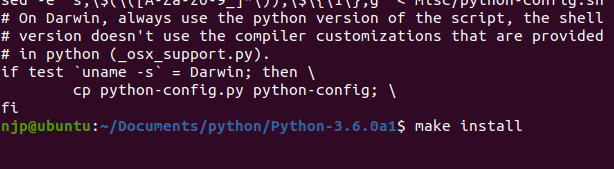
Python3安装完成

uwsgi安装
1、安装
pip3 install uwsgi
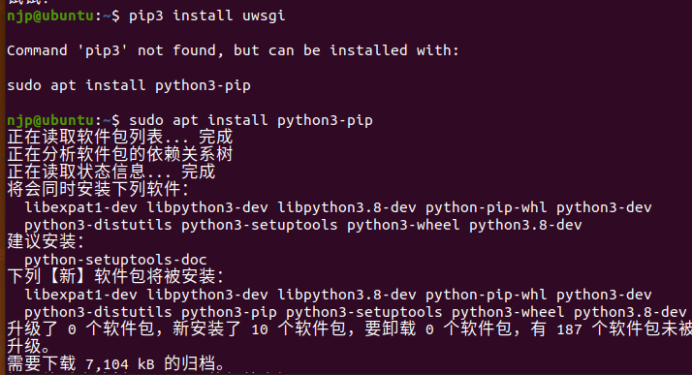
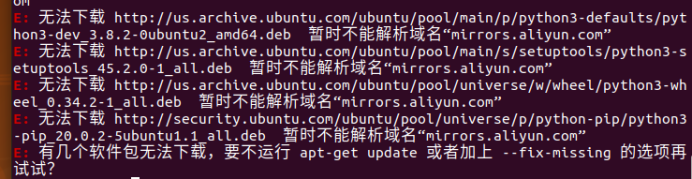
出现更新源错误
根据教程进行换源
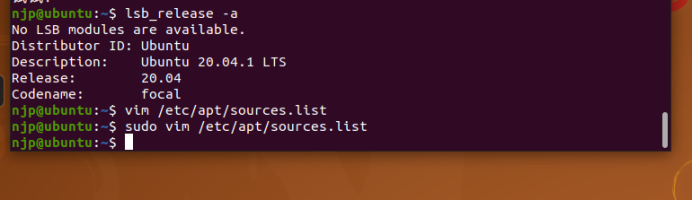
还是报错,发现是域名解析dns的问题


点击编辑->虚拟网络编辑器->NAT设置->DNS设置,该配置入上图,重启虚拟机,输入安装指令

完美解决
顺便换了一下源,换成ali家的,更新下虚拟机
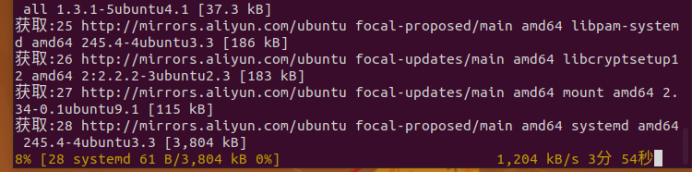
2、测试uwsgi

在你的同项目名目录中写一个test.py
执行:vim test.py
填写如下内容:
python3写法:
# test.py
def application(env, start_response):
start_response('200 OK', [('Content-Type','text/html')])
return [b"Hello World"]

3、然后执行shell命令:
uwsgi –http :8001 –wsgi-file test.py
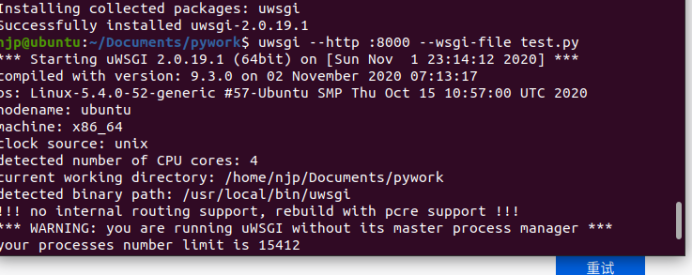
4、访问网页:
http://127.0.0.1:8001/
网页显示:Hello World

安装nginx

安装 Django

创建diango项目
django-admin startproject myweb
Django 项目位置为:/home/setup/myweb
输入,将uwsgi和diango连接:uwsgi --http :8000 --chdir /home/setup/myweb --wsgi-file myweb/wsgi.py --master --processes 4 --threads 2 --stats 127.0.0.1:8001
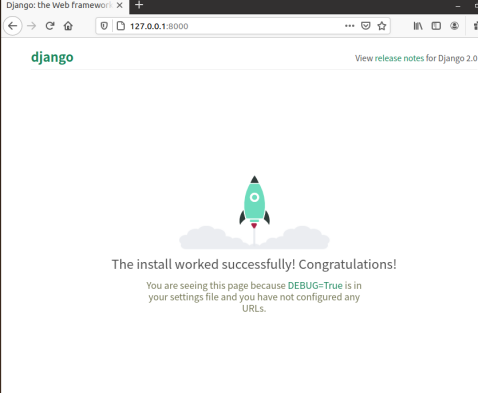
打开网页,发现成功。
在程序目录下创建uwsgi.ini
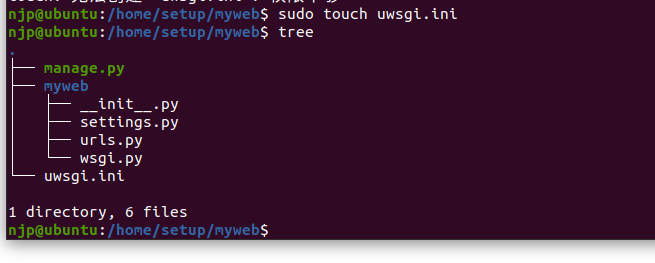
通过 Django 创建 myweb 项目时,在子目录 myweb 下已经帮我们生成的 wsgi.py文件。所以,我们只需要再创建 uwsgi.ini 配置文件即可。
接下来打开刚刚创建好的配置文件 uwsgi.ini 添加如下配置
[uwsgi]
socket = :8888
chdir = /home/setup/myweb
module = myweb.wsgi
master = true
processes = 4
vacuum = true
运行配置文件
uwsgi --ini uwsgi.ini
发现运行失败
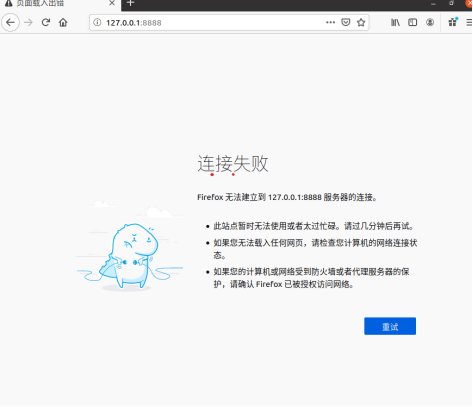
由资料可知,配置文件为上述代码的简写化,所以尝试简写代码
[uwsgi]
http = :8000
chdir = /home/setup/myweb
wsgi-file = myweb/wsgi.py
master = true
processes = 4
threads = 2
stats = 127.0.0.1:8001
运行配置文件,成功
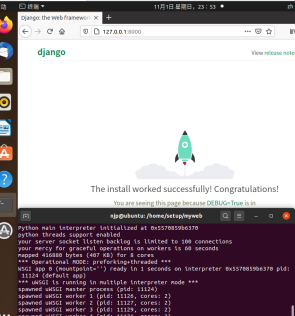
配置ngix
进入/etc/nginx/sites-available 目录下进行配置 default 文件

配置网站部署

失败
发现django路径
重新配置

将templates文件夹移入django下的templates文件夹下,并改路径。

成功



